विज्ञापन
 स्मार्टफोन होने से आपका जीवन पूरी तरह से सुविधाजनक हो सकता है। जब आप खो जाते हैं, तो यह आपको घर का रास्ता खोजने में मदद कर सकता है। जब आप एक अजीब शहर में होते हैं, जिसे आप नहीं जानते हैं और अपने टैंक को भरने के लिए एक अच्छा रेस्तरां या गैस स्टेशन ढूंढना चाहते हैं, तो आपका स्मार्टफोन वहां मौजूद है।
स्मार्टफोन होने से आपका जीवन पूरी तरह से सुविधाजनक हो सकता है। जब आप खो जाते हैं, तो यह आपको घर का रास्ता खोजने में मदद कर सकता है। जब आप एक अजीब शहर में होते हैं, जिसे आप नहीं जानते हैं और अपने टैंक को भरने के लिए एक अच्छा रेस्तरां या गैस स्टेशन ढूंढना चाहते हैं, तो आपका स्मार्टफोन वहां मौजूद है।
अपने सभी आश्चर्य और उपयुक्तताओं के साथ, कभी-कभी स्मार्टफोन और टैबलेट भी उपयोग करने के लिए थोड़ा क्लूनी हो सकते हैं। कभी-कभी, आप घर पर होते हैं और अपने वाई-फाई का उपयोग करना चाहते हैं, इसलिए आप अपने सेल्युलर डेटा प्लान से डेटा का उपभोग नहीं करते हैं। दूसरी ओर, जब आप सड़क पर होते हैं, तो आप चाहते हैं कि आपका फोन बैटरी बचाने के लिए वाई-फाई और जीपीएस जैसी चीजों को बंद कर दे।
MakeUseOf पर, हमने आपके फ़ोन कनेक्शन को प्रबंधित करने के बारे में बहुत सारे सुझाव दिए हैं, जैसे Erez का लेख अच्छा वाई-फाई ढूंढना इन Android ऐप्स के साथ घर और बाहर अपने वाई-फाई सिग्नल में सुधार करेंजब आप बाहर हों तो अपने घर में वाई-फाई सिग्नल में सुधार करें या वाई-फाई कनेक्शन खोजें? यह लेख आपने कवर किया है। अधिक पढ़ें Android के साथ नेटवर्क। उन नेटवर्क कनेक्शन को प्रबंधित करने का एक समाधान कार्यक्रमों के साथ अपने एंड्रॉइड स्मार्टफोन को स्वचालित करना है
लामा की तरह स्थान प्रोफ़ाइल और अधिक के साथ अपने Android फ़ोन को स्वचालित करने के लिए Llama का उपयोग करेंएक से दस के पैमाने पर, आपका स्मार्टफ़ोन कितना स्मार्ट है? यह ईमेल को संभालने के लिए पर्याप्त स्मार्ट हो सकता है, या अपरिचित शहरी परिदृश्य को नेविगेट करने में आपकी सहायता कर सकता है। लेकिन क्या यह बंद करने के लिए पर्याप्त स्मार्ट है ... अधिक पढ़ें स्वचालित रूप से उन्हें स्विच करने के लिए।हालाँकि, यदि आप अपने Android स्मार्टफ़ोन को स्वचालित करना शुरू करने जा रहे हैं, तो आप उस प्रक्रिया को आगे भी ले जा सकते हैं नेटवर्क स्विचिंग और ऑटोमेशन का उपयोग ऐप को स्वचालित रूप से लॉन्च करने, वेब पेज खोलने और सेट पर फ़ाइलों को खोलने के लिए करता है अनुसूची। आप अपने स्मार्टफ़ोन के साथ जितने अधिक कार्य करते हैं, उतना ही कम आपको याद रखना होगा, और कम संभावना है कि आप महत्वपूर्ण कार्यों को भूल जाएंगे।
अपने Android स्मार्टफ़ोन को स्वचालित करना
एंड्रॉइड फोन स्वचालन का सबसे आम प्रकार इसे स्थापित कर रहा है ताकि यह स्वचालित रूप से वाई-फाई नेटवर्क से कनेक्ट हो जाए जो आप जब भी उन नेटवर्क की सीमा के भीतर उपयोग करते हैं।
GPS- आधारित ऐप्स के साथ समस्या जो आपके आधार पर वाई-फाई कनेक्शन को स्वचालित रूप से सक्षम या अक्षम करती है जीपीएस स्थान यह है कि उन्हें आपके जीपीएस सक्षम की आवश्यकता होती है, जो वास्तव में आपके बैटरी स्तर को बहुत कम जला सकता है तेज।
स्वचालित वाई-फाई चार्जर कनेक्शन के आधार पर
अपने वाई-फाई कनेक्शन को स्वचालित करने के लिए एक बेहतर तरीका वाई-फाई स्वचालित जैसे ऐप चला रहा है।

वाई-फाई स्वचालित एक सरल अवधारणा है, लेकिन अगर आप इसके बारे में सोचते हैं, तो यह एक सही समाधान है। यहां तक कि जब मैं घर पर होता हूं, तब तक मैं वास्तव में वाई-फाई नहीं चाहता हूं, जब तक कि मेरे फोन में प्लग न हो, क्योंकि बहुत अधिक बिजली वाई-फाई की खपत करती है। वाई-फाई ऑटोमैटिक आपकी बिजली की आपूर्ति की निगरानी करता है और जब भी आप इसे प्लग इन करते हैं, तो यह वाई-फाई को सक्षम करेगा।
वाई-फाई स्टेट को टॉगल करने पर आपको प्रॉम्प्ट करने के लिए आप ऐप भी सेट कर सकते हैं या बिना किसी प्रॉपर बैकग्राउंड में इसे अपने आप कर सकते हैं।

मैं वास्तव में इस समाधान को पसंद करता हूं, क्योंकि मैं उस समय की भी गणना नहीं कर सकता हूं, जब मैंने अपना फोन अनप्लग किया गया था, तब मैंने गलती से वाई-फाई को छोड़ दिया था। अगली सुबह पता चलता है कि मेरा फोन पूरी तरह से बिजली से सूखा हुआ था, जब आमतौर पर यह आसानी से एक पर दो बार रहता था चार्ज।
स्वचालित ब्लूटूथ कनेक्शन
अपने ब्लूटूथ कनेक्शन को स्वचालित करने के लिए एक समान विधि स्वचालित ब्लूटूथ टॉगल जैसे ऐप का उपयोग करना है। यह ऐप बहुत लचीला है, और आपको ब्लूटूथ को सक्षम या अक्षम करने देता है, भले ही रेंज में आपके किसी भी युग्मित डिवाइस में से कोई एक हो; क्या आपके पास एक बिजली की आपूर्ति प्लग-इन है, या सिर्फ इनकमिंग कॉल पर सक्षम है यदि आप केवल ब्लूटूथ के साथ जोड़ी बनाने के लिए ब्लूटूथ का उपयोग कर रहे हैं हेडसेट।
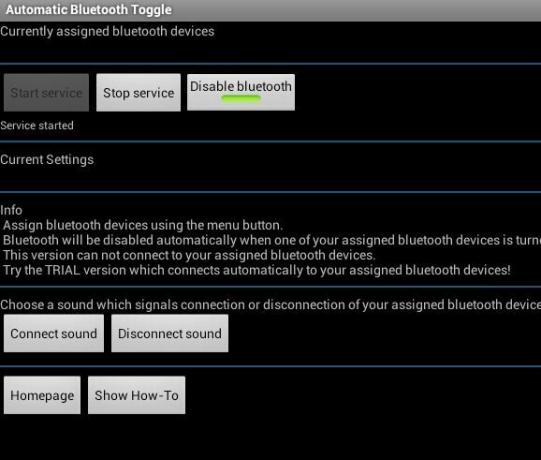
स्वचालित ब्लूटूथ सेवा शुरू करने से पहले, ऐप सेटिंग्स में जाएं और परिभाषित करें कि आप ब्लूटूथ को कैसे स्वचालित करना चाहते हैं। मेरे मामले में, मैं चाहता हूं कि ब्लूटूथ केवल तभी चालू हो जब मेरे पास फोन में बिजली की आपूर्ति प्लग हो। ऐसा इसलिए है क्योंकि मैं अपने Droid से कनेक्ट करने के लिए अपने टेबलेट पर इसका उपयोग करता हूं, जब मेरे पास दोनों डिवाइस प्लग इन हैं।
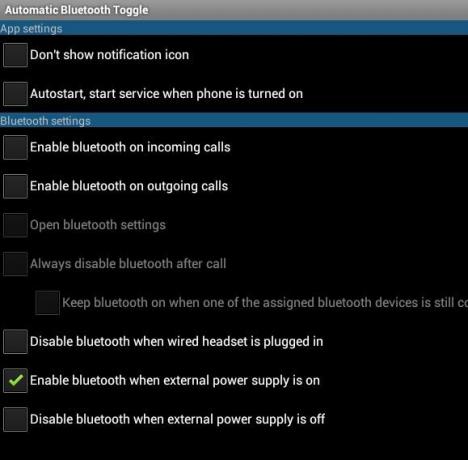
स्वचालित ब्लूटूथ टॉगल की एक और बहुत अच्छी सुविधा आपके फोन को नियमित रूप से स्कैन करने की क्षमता है आपके ब्लूटूथ डिवाइस की उपस्थिति के लिए क्षेत्र, और उसके बाद जब भी कोई भी ब्लूटूथ को स्वचालित रूप से सक्षम करता है मिल गया। मेरे मामले में, यह पूरी तरह से मेरे टैबलेट को अपने स्मार्टफोन के साथ जोड़ने की प्रक्रिया को स्वचालित करता है, क्योंकि जब यह है प्लग इन किया गया है, टेबलेट नियमित रूप से हर 30 दिनों में स्मार्टफोन ब्लूटूथ कनेक्शन के लिए क्षेत्र को स्कैन करेगा मिनट।
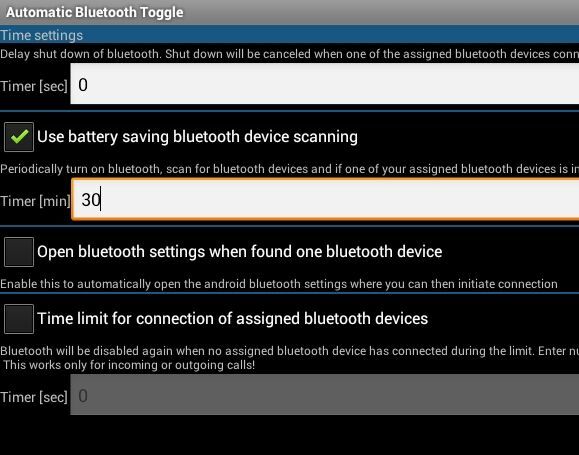
मुझे कभी भी सेटिंग्स में जाने और उस कनेक्शन को बनाने से परेशान नहीं होना है - पूरी प्रक्रिया अब पूरी तरह से स्वचालित है।
अनुसूची या घटनाओं पर अपने स्मार्टफोन को स्वचालित करना
बेशक, अपने एंड्रॉइड को स्वचालित करना ब्लूटूथ या वाई-फाई को सक्षम या अक्षम करने की तुलना में पूरी तरह से शामिल है, है ना? शुक्र है, टास्कबॉम्ब नामक एक बहुत अच्छा ऐप है जो आपको फोन पर, या नियमित रूप से स्वचालित शेड्यूल पर जब भी कोई निश्चित घटना होती है, तो अनुकूलित कामों को स्वचालित करने की अनुमति देता है।
टास्कबॉम्ब की मुख्य विंडो आपको ऑटोमेशन स्थापित करने की प्रक्रिया को दिखाती है। आप पहले कार्य बनाते हैं, फिर उन कार्यों के लिए कोई शेड्यूल या देरी निर्धारित करते हैं, और फिर अलार्म सेट करते हैं।

किसी कार्य को करने का अर्थ ठीक वही होता है जो आप एक निश्चित ट्रिगर के बाद या किसी शेड्यूल पर होना चाहते हैं। उपलब्ध कार्यों के प्रकार में आपके डिवाइस या वेबसाइट URL पर संग्रहीत फ़ाइल खोलना, लॉन्च करना शामिल है आपके डिवाइस पर किसी भी ऐप की मुख्य स्क्रीन, आपके डेस्कटॉप पर शॉर्टकट चलाने या अपने स्वयं के अनूठे को अनुकूलित करने के लिए कार्रवाई।

जब आप इसे किसी ऐप को स्वचालित रूप से लॉन्च करने के लिए सेट करते हैं, तो यह आपके डिवाइस पर इंस्टॉल किए गए सभी ऐप से चुनने के लिए एक विंडो पॉप अप करेगा।
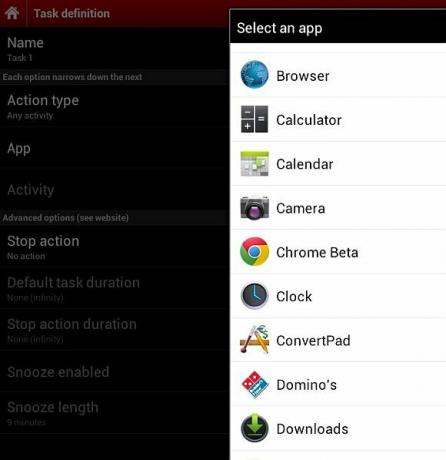
एक चीज जो मैं करना चाहता था वह एक ही समय में रात के खाने के बाद हर रात अपने ब्लॉग के लिए वर्डप्रेस एडिटिंग लिंक को स्वचालित रूप से लॉन्च करने के लिए मेरे एंड्रॉइड टैबलेट की स्थापना की गई थी। इस तरह, मुझे रात के खाने के बाद सोफे पर बैठना है, मेरा टैबलेट खोलना है, और यह सब दैनिक ब्लॉग पोस्ट के लिए सेट है। ऐसा करने के लिए, मैं एक URL खोलने के लिए एक कार्रवाई बनाता हूं और उस एप्लिकेशन को चुनता हूं जिसे मैं इसे खोलने के लिए उपयोग करना चाहता हूं।

मैं इसे अपने ब्लॉग WordPress लॉगिन का URL देता हूं, ठीक क्लिक करता हूं, और कार्य अंत में सेट हो जाता है।
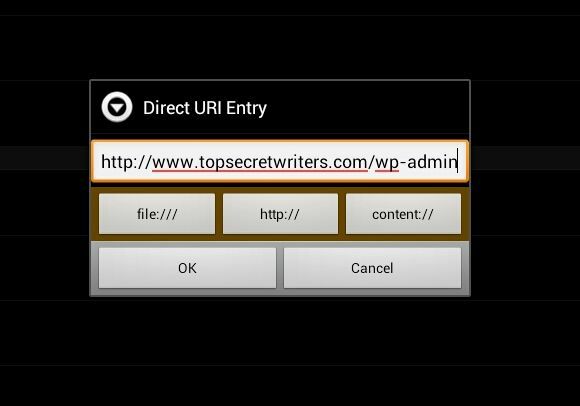
कार्यों को स्थापित करना स्वचालन प्रक्रिया का केवल पहला चरण है। कार्य एप्लिकेशन को बताते हैं कि आप क्या कार्रवाई करना चाहते हैं।

अगला कदम ऐप को यह बताना है कि आप उन कार्यों को कैसे स्वचालित करना चाहते हैं। जब भी आप किसी कार्य को परिभाषित करते हैं, तो आप ट्रिगर इवेंट के बाद देरी जोड़ सकते हैं। यह तभी उपयोगी हो सकता है जब आप एक अलग ऐप लॉन्च करने के बाद कुछ करना चाहते हैं, लेकिन यदि आप एक नियमित समय पर कोई कार्य शुरू कर रहे हैं, तो आप इसे शून्य पर छोड़ना चाह सकते हैं।

आप स्वचालित रूप से अलार्म सेट करके शेड्यूल पर कार्य लॉन्च कर सकते हैं। अलार्म को परिभाषित करने के लिए, आप अपने द्वारा बनाई गई कार्रवाई पर क्लिक करें और फिर उस कार्य के लिए प्रारंभ समय और दिन (या दिन) को स्वचालित रूप से लेने के लिए निर्धारित करें।
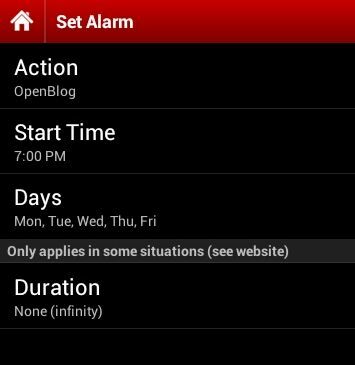
स्वचालित फ़ोन प्रोफ़ाइल कॉन्फ़िगर करना
आपके Android डिवाइस को स्वचालित करने के लिए जिस अंतिम एप्लिकेशन का उल्लेख करना चाहता हूं, वह है स्वचालित प्रोफाइल. यह ऐप सरल है, लेकिन बहुत उपयोगी है। आप समय या स्थान प्रोफ़ाइल सेट करते हैं जिसमें रिंग मोड, वाई-फाई, ब्लूटूथ और टेलीफोन के लिए विशिष्ट सेटिंग्स हैं।

क्योंकि मैं अपने GPS को सक्षम करना पसंद नहीं करता, मैं केवल शेड्यूल का उपयोग करता हूं कि प्रोफाइल किस पर आधारित है दिन का समय यह है, लेकिन यदि आप चाहते हैं कि आप कुछ जीपीएस के भीतर होने के आधार पर प्रोफाइल बना सकें निर्देशांक। मैं इस ऐप का उपयोग ज्यादातर नियंत्रित करने के लिए करता हूं, जब मेरा फोन कंपन-मोड में या सामान्य रिंगटोन मोड में होता है, जब मैं घर पर होता हूं।
एक बार जब मैं इन सभी एप्लिकेशन को कॉन्फ़िगर कर लेता हूं, तो मेरा फोन लगभग पूरी तरह से स्वचालित हो जाता है, और टास्कबॉम ऐप के साथ आप कर सकते हैं एप्लिकेशन, वेबसाइट या फ़ाइलों को एक कार्यक्रम पर या अन्य कार्यों के आधार पर लॉन्च करें, जिससे आपकी स्वचालन संभावनाएं लगभग समाप्त हो जाती हैं असीमित।
क्या आप अपने एंड्रॉइड स्मार्टफोन को स्वचालित करने के लिए कुछ भी करते हैं? क्या स्वचालन युक्तियाँ और एप्लिकेशन आप साझा कर सकते हैं? अपने विचार नीचे टिप्पणी अनुभाग में साझा करें।
छवि क्रेडिट: पीएडी वाया शटरस्टॉक पर रोबोट लीनिंग
रयान के पास इलेक्ट्रिकल इंजीनियरिंग में बीएससी की डिग्री है। उन्होंने ऑटोमेशन इंजीनियरिंग में 13 साल, आईटी में 5 साल काम किया है, और अब एक एप्स इंजीनियर हैं। MakeUseOf के पूर्व प्रबंध संपादक, उन्होंने डेटा विज़ुअलाइज़ेशन पर राष्ट्रीय सम्मेलनों में बात की और राष्ट्रीय टीवी और रेडियो पर चित्रित किया गया है।


